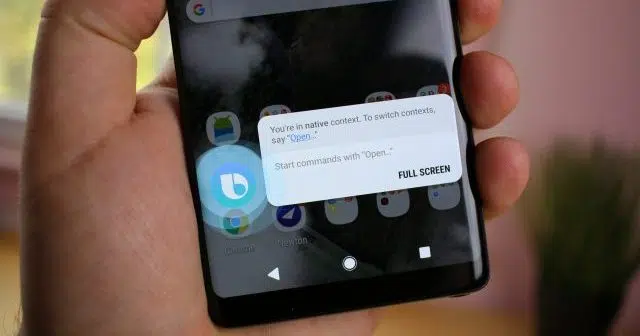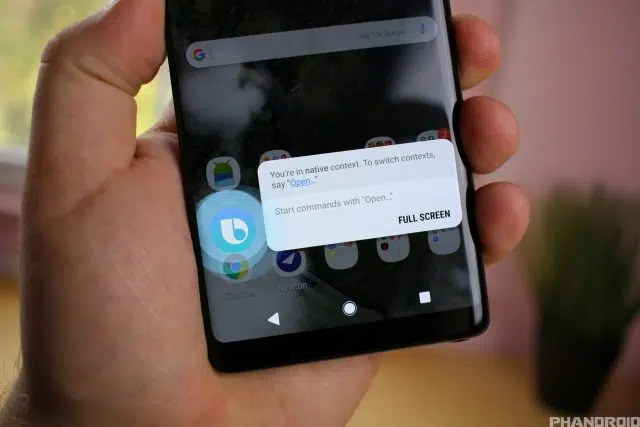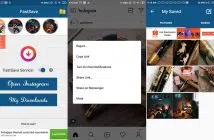Depuis que la Galaxy S8, lorsque Samsung a mis en place un assistant virtuel et introduit un bouton dédié pour lancer Bixby, les développeurs ont joué au chat et à la souris avec l’entreprise dans le but de le remapper. Bien que Bixby ait ses utilisations, le fait qu’il y ait un bouton dédié semble un peu inutile pour ceux qui ne l’utilisent pas. Par conséquent, un certain nombre d’applications ont été libérées qui ont permis au bouton Bixby d’être remappé à une autre fonction. C’était jusqu’à ce que Samsung ferme les failles que les diverses applications tierces utilisées pour intercepter et remapper l’action.
Tout cela a changé lorsque le Galaxy S10 a été introduit, qui a vu Samsung activement permettre au bouton matériel Bixby d’être remappé nativement à une autre fonction. Cependant, ce n’était pas une bonne nouvelle car la société a délibérément omis les options de remappage pour exclure toute application d’assistant. Samsung blacklisté applications telles que Amazon Alexa, Microsoft Cortana, ou Google Assistant.
A lire également : Les vitesses du Huawei Mate X s'affichent avant le lancement en Chine
Cela signifie que malgré la possibilité de remapper nativement le bouton Bixby avec une interface utilisateur unique, le remappage pour lancer Google Assistant n’est pas possible sans un peu d’aide. Cette aide vient de l’utilisation de la populaire application Tasker pour créer un script pointé vers Google Assistant (bien qu’il fonctionne avec d’autres applications assistant) et l’exporter comme un APK, ce que XDA a déjà fait. Cette méthode fonctionne sur n’importe quel périphérique prenant en charge le remappage de boutons Bixby, qui inclut Galaxy S10/S10+/S10e, Galaxy S9/S9+, et Galaxy Note 8 et Note 9.
Lire également : Google Pixel 4 pourrait être un dispositif modulaire inspiré du projet Ara
Comment remapper le bouton Bixby vers Google Assistant
- Téléchargez le Remapper APK Bixby Button Assistant Remapper à partir de ce lien.
- Installez l’application .
- Naviguez jusqu’à Paramètres > Paramètres > Paramètres Bixby Voice.
- Sélectionnez la touche Bixby et choisissez Double pression pour ouvrir Bixby.
- Sélectionner Utiliser une pression de purge.
- Appuyez sur l’icône d’engrenage pour utiliser une application.
- Sélectionnez l’application Bixby Button Assistant Remapper dans la liste.
- Appuyez maintenant sur le bouton Bixby physique et sélectionnez Google et « Toujours » pour le mapper en permanence.
- C’est fait.
C’est tout ce qu’il y a à faire. Vous pouvez maintenant remapper de façon permanente le bouton Bixby vers quelque chose que vous trouvez plus utile. Je suis sûr que la plupart d’entre vous choisirez de faire un remap vers Google Assistant, mais n’oubliez pas de nous le faire savoir dans les commentaires ci-dessous pour votre application favorite.
Source : XDA